После создания модели компонента программного обеспечения AUTOSAR в Simulink®для дальнейшей разработки компонента AUTOSAR используйте редактор Отображения и Dictionary AUTOSAR. Редактор Code Mappings и Dictionary AUTOSAR обеспечивают представления отображения и свойств модели компонента, которые могут использоваться отдельно и вместе для настройки компонента AUTOSAR:
Редактор Отображения - при помощи формата таблицы с вкладками отображаются функции точки входа, входные порты, выходные порты и другие элементы Simulink, относящиеся к вашей платформе AUTOSAR. Используйте это представление для сопоставления элементов модели с элементами компонента AUTOSAR с точки зрения модели Simulink.
Словарь AUTOSAR - В древовидном формате отображается сопоставленный компонент AUTOSAR и его элементы, коммуникационные интерфейсы, методы расчета, методы адреса программного обеспечения и опции XML. Это представление используется для настройки элементов AUTOSAR с точки зрения компонента AUTOSAR.
Также можно программно сконфигурировать отображение и свойства AUTOSAR. Смотрите Конфигурацию и сопоставление компонента AUTOSAR программно.
В модели, для которой системный целевой файл AUTOSAR (autosar.tlc или autosar_adaptive.tlc) выбирается, создает или открывает сопоставленное представление модели AUTOSAR. В окне модели выполните одно из следующих действий:
На вкладке Apps откройте приложение AUTOSAR Component Designer.
Щелкните элемент управления перспективой в правом нижнем углу и выберите Code.
Если модель еще не была сопоставлена с программным компонентом AUTOSAR, откроется окно AUTOSAR Component Quick Start. Чтобы сконфигурировать модель для разработки компонента AUTOSAR, выполните процедуру быстрого запуска и нажмите Finish. Для получения дополнительной информации смотрите Создание сопоставленного компонента AUTOSAR с помощью функции Quick Start.
Модель откроется в перспективе кода AUTOSAR. В этой перспективе отображается панель справки, диалоговое окно Property Inspector и, непосредственно под моделью, редактор Отображения. Вот перспективы для классической и адаптивной платформ.
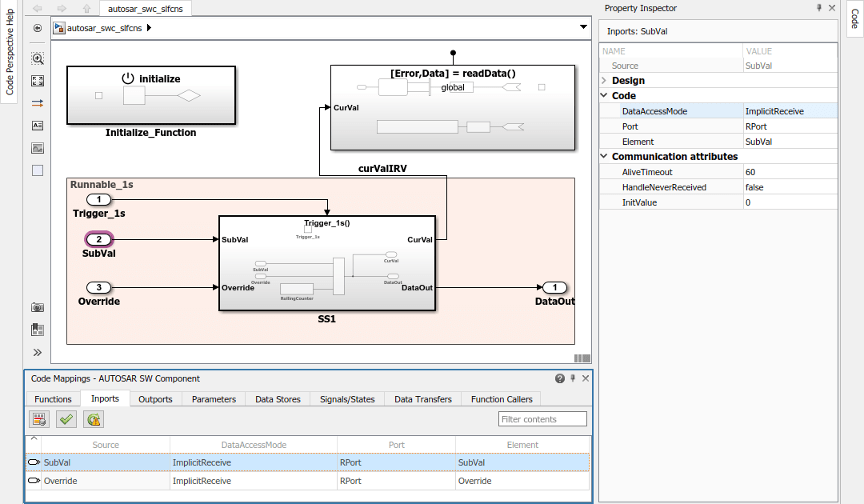
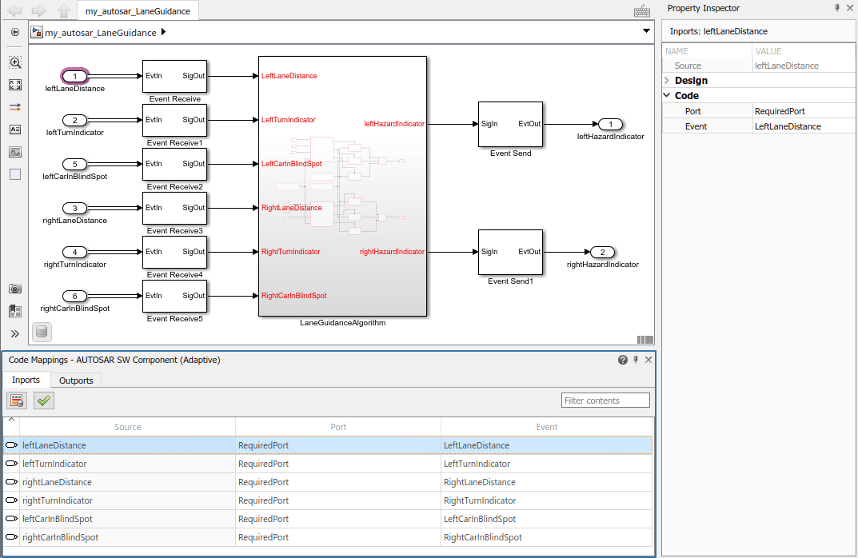
Редактор Code Mappings обеспечивает доступ в холсте к информации отображения AUTOSAR с пакетным редактированием, фильтрацией элементов, легкой навигацией к элементам модели и свойствам AUTOSAR и трассируемостью элемента модели.
Чтобы открыть представление свойств AUTOSAR модели компонента, нажмите кнопку AUTOSAR Dictionary![]() в редакторе Отображения или на вкладке AUTOSAR выберите Code Interface > AUTOSAR Dictionary. Откроется словарь AUTOSAR.
в редакторе Отображения или на вкладке AUTOSAR выберите Code Interface > AUTOSAR Dictionary. Откроется словарь AUTOSAR.
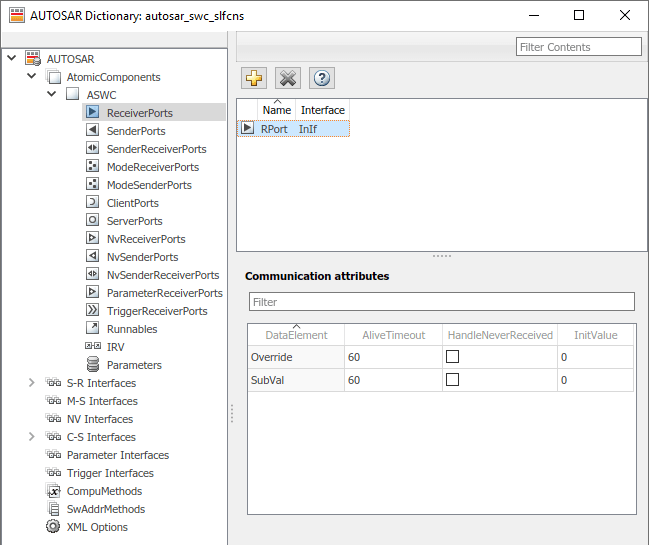
По мере постепенной настройки представления модели компонента AUTOSAR можно:
Свободно переключаться между перспективами Simulink и AUTOSAR, выбирая элементы меню AUTOSAR вкладки или нажимая кнопки.
Используйте поле Filter contents (где доступно), чтобы выборочно отобразить некоторые элементы, опуская другие, в текущем представлении.
В редакторе Отображения нажмите кнопку Update![]() , чтобы обновить отображение Simulink и AUTOSAR модели с изменениями функций точки входа Simulink, переносов данных и вызывающих функций.
, чтобы обновить отображение Simulink и AUTOSAR модели с изменениями функций точки входа Simulink, переносов данных и вызывающих функций.
В редакторе отображений кода нажмите кнопку Validate![]() для проверки строения компонента AUTOSAR.
для проверки строения компонента AUTOSAR.